
В настоящее время Google - это почтовый сервис, который предлагает нам больше места как для нашей электронной почты, так и для хранения файлов в облаке, с пространством 15 ГБ, пространство, которое мы можем расширить, пройдя через ящик, что делают очень немногие пользователи, поскольку с 15 ГБ у нас более чем достаточно места для наших личных нужд.
Кроме того, благодаря неограниченному пространству для фотографий и видео (кроме качества 4k) у нас всегда будут копии всех фотографий на нашем смартфоне в надежном месте. не занимая часть бесплатного места, предлагаемого ребятами из Google. Но если мы вынуждены освободить место в Google, ниже мы покажем вам несколько вариантов, чтобы сделать это быстро и легко.
Проверьте детали занимаемой площади
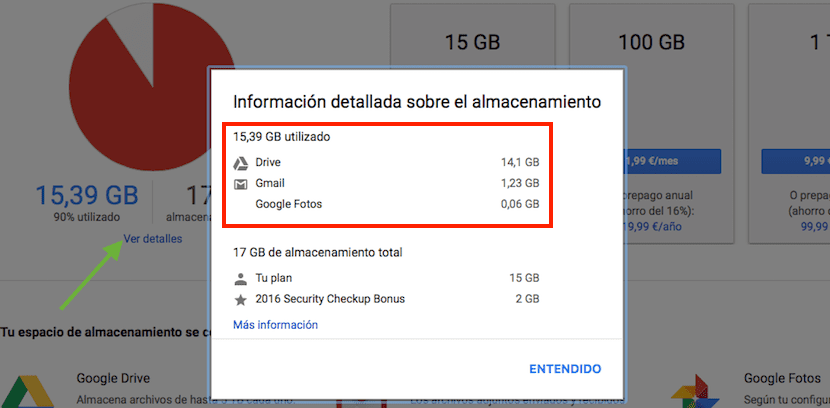
15 ГБ, которые Google предлагает нам при открытии учетной записи, используются для хранения электронной почты, файлов в облаке и фотографий, которые мы делаем с помощью наших устройств, без активации этой опции на нашем смартфоне. Первое, что мы должны сделать, чтобы узнать, куда мы должны направить наши цели, - это узнать, какая из этих трех служб занимает больше всего места. Для этого мы должны перейти в конец почтового ящика, где отображается занятое пространство из общего количества, которое предлагает нам или у нас есть контракт с Google, и нажмите «Управление».
Затем Google предложит нам график со свободным и занятым пространством в нашей учетной записи, а также возможность нанять больше места для хранения. Чуть ниже графика, где показано занимаемое и свободное пространство, нажмите на Подробнее, так что пространство каждой из трех служб, которые могут занимать наше пространство хранения, показано с разбивкой.
Удалите вложения, которые занимают больше всего места
Благодаря приложениям для обмена сообщениями электронная почта больше не используется, по крайней мере, в той же степени, для обмена фотографиями или видео. Но вполне вероятно, что в какой-то момент мы будем вынуждены это сделать, как и другие люди. В этом случае рекомендуется, чтобы как только мы получили письмо, мы загружали полученные изображения, видео или документы на наш компьютер и приступим к удалению почты.
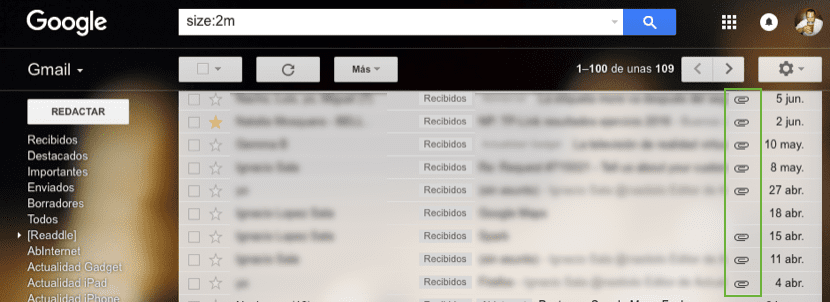
Но если уже слишком поздно и наша учетная запись электронной почты заполнена этими типами писем, благодаря параметрам поиска Gmail мы можем быстро найти электронные письма, которые занимают больше всего места. Для этого нам просто нужно написать следующую строку текста в поисковой системе электронной почты размер: 2м где 2m представляет размер файлов, превышающих это пространство.
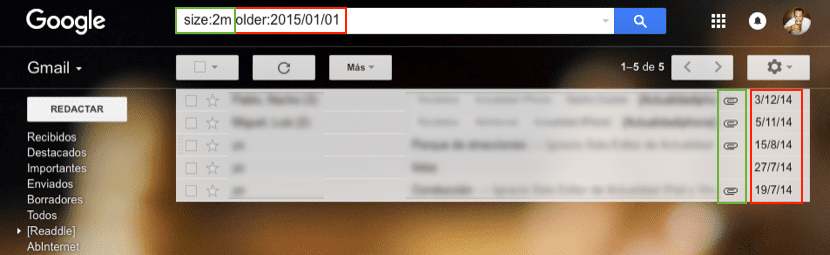
Но если мы также хотим, чтобы поиск был ограничен периодом времени, например, старше года назад, мы можем добавить в конце этой строки старше: 2015/01/01 где 2015/01/01 - это дата, начиная с которой он будет искать электронные письма размером более 2 МБ. Имейте в виду, что формат даты - американский: год / месяц / день.
Удалите содержимое папки СПАМ
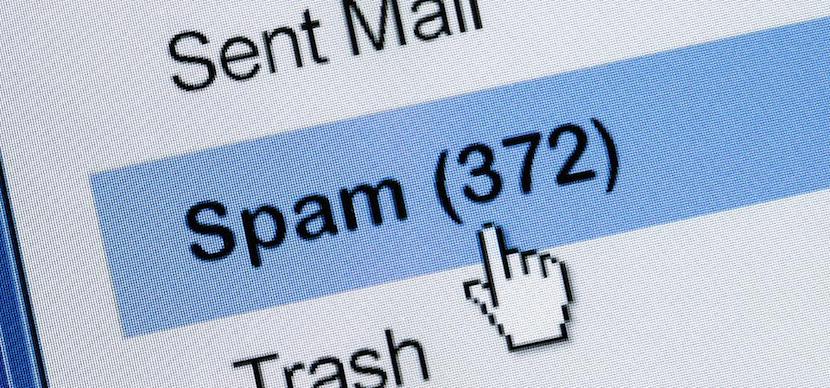
У каждого обычно есть несколько учетных записей электронной почты, каждая из которых предназначена для определенной цели. Но если мы используем только одну учетную запись электронной почты, вполне вероятно, что она находится в большом количестве списков рассылки, и каждый день мы получаем большое количество электронных писем / спама. Со временем, особенно если мы обычно не забываем опорожнять его, они могут добраться до занимают важную часть нашего пространства, поэтому всегда рекомендуется периодически его опорожнять.
То есть, делая это периодически, мы можем видеть, было ли в эту папку проникнуто электронное письмо, которое не должно было оказаться в этой папке. Gmail автоматически удаляется каждые 30 дней все содержимое хранится в этой папке, поэтому рекомендуется просматривать его каждую неделю.
Удалить содержимое корзины
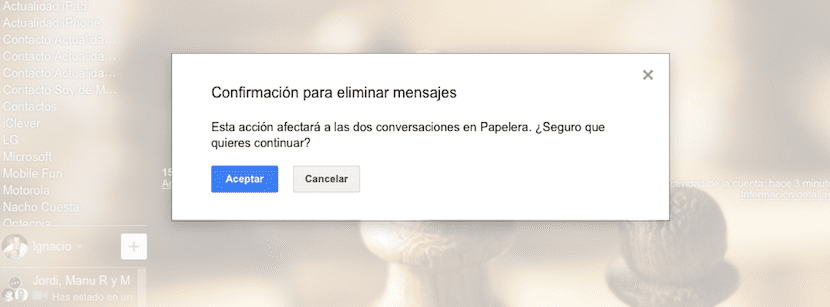
Как папка СПАМ удаляет все электронные письма, полученные более 30 дней назад, папка «Корзина» тоже делает это, но если мы всегда хотим иметь все свободное место, рекомендуется после очистки нашего почтового ящика удалить все электронные письма, хранящиеся в этой папке.
Просмотр файлов, хранящихся на Google Диске
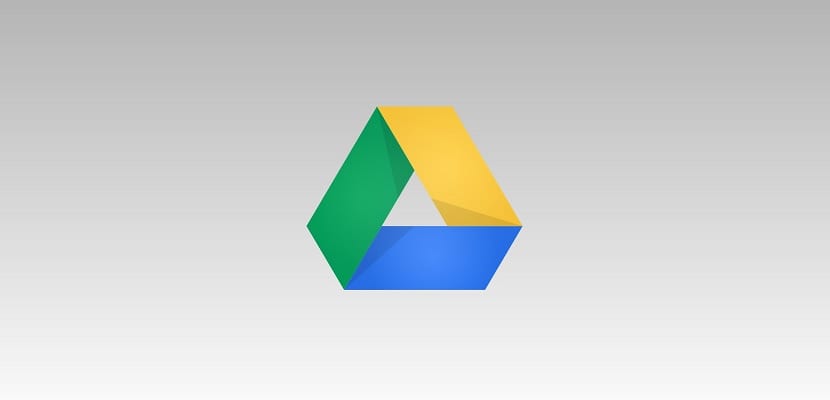
Если у нас есть синхронизация нашего компьютера с Google Диском, вполне вероятно, что со временем некоторые временные файлы были размещены в нашей локальной папке и занимают место без нашего ведома. Чтобы проверить, нам просто нужно проверить если место в папках на нашем компьютере занимает то же место, что и в нашей учетной записи Google Диска.
Если нет, лучшее, что мы можем сделать, это удалить весь контент с Google Диска, удалите приложение и переустановите его, чтобы все файлы снова правильно синхронизировались с соответствующим пространством, полностью удалив скрытые или временные файлы, занимающие место в нашей учетной записи.
Используйте почтовый клиент
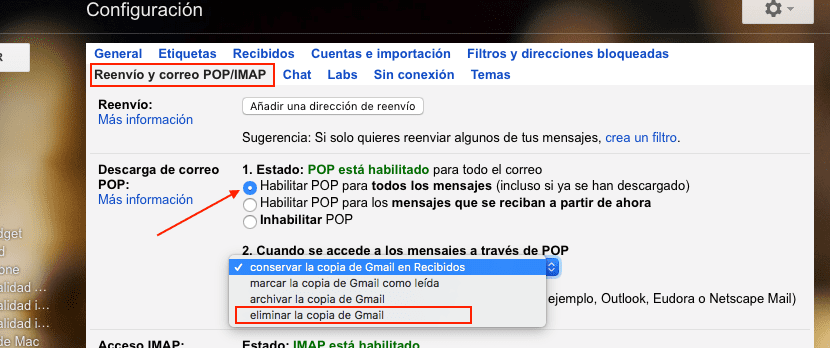
Почтовый сервис Gmail работает очень быстро и плавно, что позволяет нам забыть о почтовых клиентах. Но если мы обычно получаем большое количество электронных писем с большим количеством вложений, вероятно, лучший вариант сохранить свободное место в нашей учетной записи - это использовать учетную запись электронной почты и изменить работу Gmail, включив службу POP, службу, которая Ответственный за скачать все полученные электронные письма, чтобы потом удалить их после загрузки.
Для этого мы должны перейти в правую часть экрана и нажать на шестеренку, чтобы позже выберите Настроить. Далее мы переходим к пересылке и почте POP / IMAP. Теперь идем в Download POP mail, выбираем первый вариант Включить POP для всех сообщений (даже если они уже были загружены) и на втором этапе При доступе к сообщениям через POP щелкните раскрывающийся список и выберите Удалить копию Gmail.
Удаление писем из подписок и уведомлений
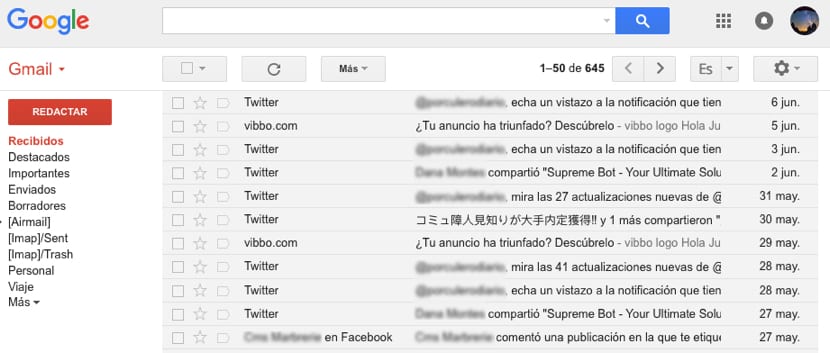
И Twitter, и Facebook, как и другие компании, имеют привычку отправлять нам электронные письма практически каждый день, которые со временем могут занять важную часть того места, которое у нас есть в Gmail. Если вы не удалили собственные папки, которые Gmail предлагает нам при создании учетной записи электронной почты, они все находятся в этой папке, поэтому нам нужно только перейти к ней, даизбрать их всех и устранить. После того, как мы удалили их, мы должны пройти через корзину и удалить их.
Чтобы перестать получать эти счастливые электронные письма, что не только означает потерю времени, в конце этих писем есть ссылка, которая позволит нам отказаться от подписки чтобы перестать получать почту такого типа, которую мы, как правило, никогда не читаем.
Удалить старые электронные письма
Если мы используем одну и ту же учетную запись электронной почты в течение нескольких лет, вполне вероятно, что мы сохранили электронные письма, полученные несколько лет назад, электронные письма, которые в настоящее время не имеют никакого смысла хранить в нашей учетной записи электронной почты. Для выполнить поиск самых старых писем, мы должны написать в поле поиска старше: дата в американском формате, год / месяц / день, чтобы отображались все электронные письма до установленной нами даты.
Как только будут показаны все самые старые электронные письма, мы должны выбрать их все и удалить для дальнейшего использования. пройти через корзину и удалить их полностью чтобы не оставлять следов в нашей учетной записи Gmail и получить ценное место для хранения этих писем.